قارئ Kindle Cloud الخاص بي لا يعمل، فماذا علي أن أفعل؟
"فجأة، لا يعمل قارئ Kindle Cloud كما هو متوقع، فماذا علي أن أفعل؟"
نفس الشيء مع المستخدم أعلاه، هل كنت أيضًا عالقًا في موقف لا يعمل فيه قارئ Kindle Cloud الخاص بك كما تتوقع أن يفعل؟ سيكون ذلك مزعجًا للغاية. ولمساعدتك، قمنا بإنشاء هذه المقالة لنقدم لك العديد من الحلول الفعالة لمعالجة هذه المعضلة.
يعد Kindle Cloud Reader في الواقع من إنتاج أمازون أيضًا. إنها في الواقع خدمة تتيح للمرء قراءة الكتب والوصول إليها حتى على متصفح الويب. نظرًا لأن هذه خدمة تعتمد على المتصفح، يمكن للمستخدمين الاستفادة منها على جميع الأجهزة المتوفرة لديهم تقريبًا - أجهزة الكمبيوتر الشخصية والأجهزة اللوحية والأجهزة المحمولة وأجهزة الكمبيوتر المحمولة. ما هو جيد في قارئ Kindle Cloud هو أنه يحتوي تقريبًا على جميع الميزات التي يمكن للمرء رؤيتها على جهاز Kindle - إبراز وضبط أحجام خطوط النصوص وإعداد الهوامش والمزيد!
استخدام والوصول إلى قارئ كيندل كلاود هو في الواقع من السهل القيام به. كل ما عليك فعله هو الانتقال إلى "read.amazon.com" على متصفح جهازك ثم تسجيل الدخول باستخدام تفاصيل حسابك. عند القيام بذلك، ستظهر جميع كتب Kindle التي اشتريتها مسبقًا. إذا كنت تريد تسجيل الدخول لأول مرة، فسيتم سؤالك عن القراءة دون الاتصال بالإنترنت (إذا كنت تريد تمكين الوظيفة). فقط المضي قدما كما تريد.
مع القائمة الموجزة أعلاه للميزات والفوائد التي يمكن للمرء الاستفادة منها من استخدام قارئ Kindle Cloud، سيحب المرء بالتأكيد استخدامه لأنه عندما تظهر مشكلات مثل "قارئ Kindle Cloud لا يعمل"، سيكون الأمر مزعجًا للغاية. دعونا بعد ذلك نكتشف كيف يمكن إصلاح ذلك!
محتوى المادة الجزء 1: نصائح لاستكشاف الأخطاء وإصلاحها لقارئات Kindle Cloudالجزء 2: ملاحظة إضافية: فوائد استخدام Kindle Cloud Readerالجزء 3: دعونا نجعل الكتب المسموعة متاحة على أي جهازالجزء 4: ملخص
الجزء 1: نصائح لاستكشاف الأخطاء وإصلاحها لقارئات Kindle Cloud
نظرًا لأن قارئ Kindle Cloud هو الخدمة المستندة إلى الويب، قد تكون هناك بالفعل حالات تظهر فيها المشكلات، وتعد مشكلة "قارئ Kindle Cloud لا يعمل" مثالًا جيدًا في الواقع. وبالتالي، سيكون من الأفضل معرفة بعض النصائح أو الحلول لاستكشاف الأخطاء وإصلاحها لتطبيقها في مثل هذه الحالات.
إذا كنت تواجه مشكلة كبيرة لدرجة أن قارئ Kindle Cloud الخاص بك لا يعمل فجأة، فإليك بعض الحلول التي يمكنك تجربتها بنفسك.
الحل رقم 1. مسح ذاكرة التخزين المؤقت وملفات تعريف الارتباط (بيانات التصفح)
الإصلاح الأول الذي لدينا هنا إذا كان قارئ Kindle Cloud الخاص بك لا يعمل، هو مسح ذاكرة التخزين المؤقت وملفات تعريف الارتباط في متصفحك.
- إذا كنت من مستخدمي Google Chrome، فيمكنك فقط التوجه إلى "الإعدادات"، واختيار "مسح بيانات التصفح"، ثم اختيار "كل الأوقات" وتحديد جميع المربعات الأخرى.
- بالنسبة لمستخدم Microsoft Edge، عليك أيضًا الانتقال إلى "الإعدادات"، ثم اختيار "الخصوصية" ثم "البحث والخدمات". يجب عليك النقر فوق "اختيار ما تريد مسحه" بعد ذلك وتحديد جميع المربعات. بالنسبة لخيار "النطاق الزمني"، يجب اختيار "كل الوقت".
هذه مجرد أمثلة للمتصفحات الأكثر استخدامًا. نظرًا لأنه يمكن استخدام قارئ Kindle Cloud على جميع متصفحات الأجهزة، عند مسح بيانات التصفح، عليك فقط معرفة كيفية القيام بذلك من خلال "الإعدادات".
الحل رقم 2. حاول تعطيل مانع الإعلانات
نظرًا لأنك ستحتاج إلى الوصول إلى موقع "read.amazon.com" لاستخدام خدمة قارئ Kindle Cloud، فمن المحتمل أن تحدث مشكلة "قارئ Kindle Cloud لا يعمل" بسبب أداة حظر الإعلانات المثبتة لديك. يختلف هذا في الواقع اعتمادًا على أداة حظر الإعلانات التي تستخدمها، ولكن عادةً يمكن القيام بإجراء "نقرة واحدة" للسماح بعرض الإعلانات من الموقع الذي تم الوصول إليه. فقط قم بذلك لهذا الموقع للمتابعة.
الحل رقم 3. تعطيل "الوضع المظلم" في متصفحك
نحن ندرك جيدًا أن معظم المتصفحات لا تزال تتمتع بميزة "الوضع المظلم" وأن العديد من المستخدمين لا يزالون يستخدمونها. في بعض الأحيان، قد يساعد تعطيل هذا أيضًا في حل مشكلة "لا يعمل قارئ Kindle Cloud". ليس هناك ضرر في المحاولة، أليس كذلك؟ سيكون من الجيد أيضًا القيام بذلك لمعرفة ما إذا كان يمكن أن يساعد في معالجة المشكلة.
الحل رقم 4. تحديث المتصفح الذي تستخدمه إلى أحدث إصدار متوفر
سيكون من الجيد دائمًا استخدام أحدث الإصدارات في كل شيء. وبالتالي، بالنسبة للمتصفح الذي تستخدمه للاستمتاع بقارئ Kindle Cloud، يوصى أيضًا بتحديثه إلى أحدث إصدار متاح. عادةً ما تتم معالجة الأخطاء والمشكلات عند القيام بذلك. بالإضافة إلى ذلك، يميل الإصدار الجديد دائمًا إلى أن يكون أكثر استقرارًا من الإصدار السابق.
وهذا كل شيء! هذه هي الإصلاحات الأكثر استخدامًا والأكثر فعالية للمشكلات المتعلقة بقارئ Kindle Cloud مثل مشكلة "قارئ Kindle Cloud لا يعمل". نأمل، بعد تنفيذ هذه النصائح حول استكشاف الأخطاء وإصلاحها، أن تختفي معضلتك الآن!
الجزء 2: ملاحظة إضافية: فوائد استخدام Kindle Cloud Reader
نظرًا لأننا انتهينا الآن من تقديم النصائح لمعالجة معضلة "قارئ Kindle Cloud لا يعمل"، سيكون من الجيد الآن تقديم المزيد من المعلومات ذات الصلة حول قارئ Kindle Cloud مثل الفوائد التي يمكن للمرء الاستفادة منها من استخدامه، أليس كذلك؟ إذا كنت لا تزال غير متأكد من أنك ستلجأ إلى هذه الخدمة المستندة إلى الويب، فإن قراءة هذا القسم ستساعدك بطريقة ما على اتخاذ القرار.
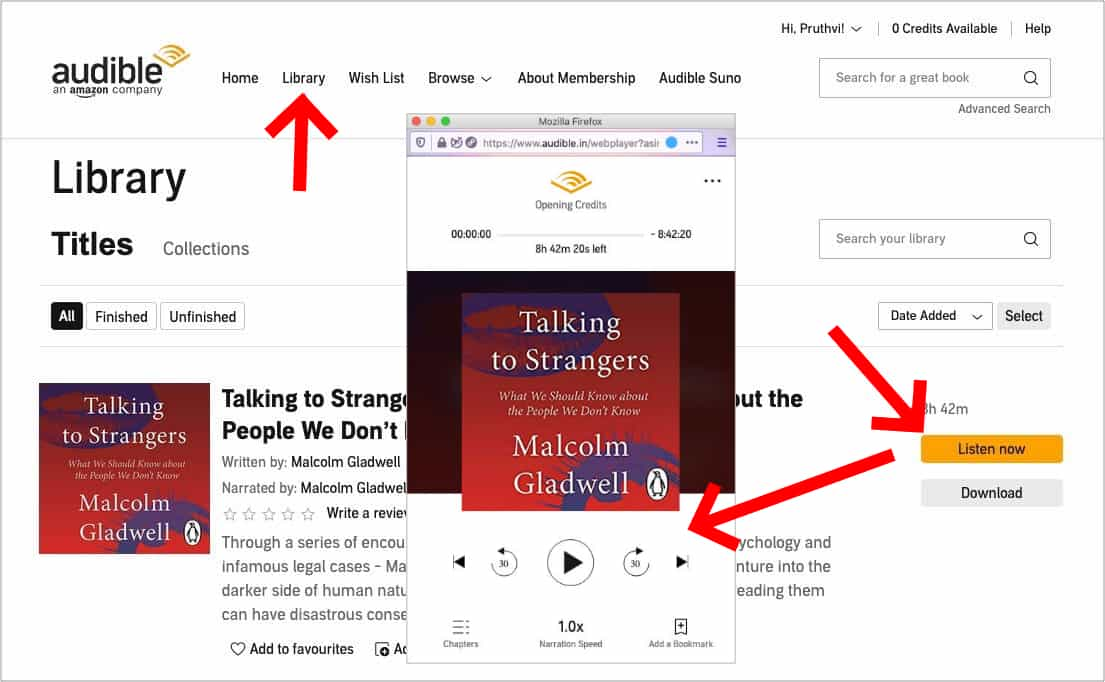
- يدعم قارئ Kindle Cloud القراءة في وضع عدم الاتصال. إنها من الأشياء التي ينظر إليها المرء خاصة إذا كان من محبي الخروج والسفر كثيرًا.
- يمكنك أيضًا مزامنة نشاط القراءة الخاص بقارئ Kindle Cloud عبر أجهزة Kindle الخاصة بك. في حالة التبديل إلى جهاز آخر خاص بك، سيكون من السهل المتابعة من حيث توقفت آخر مرة.
- بمجرد شراء كتاب، سيتم إضافته تلقائيًا إلى قارئ Kindle Cloud الخاص بك. وبالتالي، ليس هناك وقت خامل في حالة رغبتك في الوصول إليه فور شرائه.
- يمكن أيضًا الاستمتاع بجميع الميزات التي يمكنك الاستمتاع بها من جهاز Kindle تقريبًا عبر قارئ Kindle Cloud - الإشارات المرجعية والملاحظات والتظليل وما إلى ذلك.
- لم تعد بحاجة إلى تخزين الكتب المادية حيث يمكنك قراءة الكتب رقميًا!
- يمكنك استخدام قارئ Kindle Cloud على جميع أنواع المتصفحات تقريبًا! لذلك، بغض النظر عن الجهاز الذي تستخدمه، طالما أنه يحتوي على متصفح، يمكنك الوصول إلى قارئ Kindle Cloud وقتما تشاء!
نأمل أن تساعدك قراءة الجزء الأول من هذه المقالة بأي شكل من الأشكال بشأن مشكلة "لا يعمل قارئ Kindle Cloud".
أثناء انتقالك إلى الجزء التالي، سيتم تقديم معلومات تتعلق بالكتب المسموعة. إذا كنت، بالإضافة إلى كونك من محبي كتب Kindle، وكنت أيضًا من محبي الاستماع إلى الكتب الصوتية المسموعة، فإننا نضمن أنك ستتعلم نصيحة مهمة أثناء انتقالك إلى الجزء التالي. استمر في القراءة إذا كنت مهتمًا.
الجزء 3: دعونا نجعل الكتب المسموعة متاحة على أي جهاز
كما ذكرنا سابقًا في الجزء الثاني، سيساعد هذا القسم من المقالة عشاق Audible كثيرًا وخاصة أولئك الذين يتطلعون إلى جعل مجموعات Audible الخاصة بهم مرنة بما يكفي لتشغيلها على أي أداة يمتلكونها.
من المعروف أن الكتب المسموعة مشفرة باستخدام إدارة الحقوق الرقمية (DRM). وبالتالي، لا يمكن تشغيلها خارج التطبيق أو على أجهزة غير مصرح بها. وللقيام بذلك، سيكون من الضروري إزالة هذه الحماية. في البداية قد يعتقد المرء أن هذا مستحيل أو صعب القيام به. في الواقع، فهو ليس كذلك! يوجد الآن الكثير من الأدوات التي يمكن أن تساعد في إزالة هذا التشفير. ال TunesFun محول مسموع هي في الواقع واحدة من الأفضل بين كل منهم.
بصرف النظر عن وظيفته الرئيسية المتمثلة في إزالة حماية الملفات، فإن TunesFun محول Audible قادر أيضًا على تحويل الكتب الصوتية إلى صيغ مشتركة مثل MP3. إنه يتمتع بسرعة كافية لإكمال تحويل دفعة من الملفات ويتيح لك التأكد من الحفاظ على الجودة الأصلية للكتب الصوتية والتفاصيل المهمة. بالإضافة إلى ذلك، يمكن تثبيته على نظامي التشغيل Windows وMac OS. أيضًا، عند استخدامه، على الرغم من أنه جديد للمبتدئين، لا ينبغي أن تكون هناك أي مشكلة على الإطلاق نظرًا لأن وظائفه بسيطة بما فيه الكفاية.

عملية التحويل هي في الواقع بسيطة للغاية أيضًا. بمجرد تحميل ملفات Audible في التطبيق، يمكن إجراء الإعدادات مثل تنسيق الإخراج واختيار المجلد بعد ذلك. عندما يتم تعيين كل شيء، فإن النقر على قائمة "تحويل" الموجودة أسفل الصفحة سيؤدي إلى بدء التحويل. سيتم أيضًا إزالة حماية الكتب الصوتية في نفس الوقت!

إذا كنت تبحث عن مثل هذه الأداة منذ ذلك الحين، فيسعدنا أننا قدمنا لك تفاصيل حول TunesFun محول مسموع! إنه تطبيق جيد يجب مراعاته!
الجزء 4: ملخص
قد تكون مواجهة مشكلات مثل مشكلة "قارئ Kindle Cloud لا يعمل" أمرًا مزعجًا خاصة بالنسبة للمستخدمين الذين ليسوا متأكدين مما يجب عليهم فعله لإصلاحها. لحسن الحظ، هناك الآن نصائح أساسية معروفة لاستكشاف الأخطاء وإصلاحها والتي يمكن لأي شخص تنفيذها بسهولة. في حال واجهت نفس السيناريو، يمكنك دائمًا الرجوع إلى النصائح المذكورة أعلاه.
أيضًا، إذا كنت تبحث عن أداة يمكنها مساعدتك في تحويل مجموعات كتب Audible الخاصة بك، فلا تتردد دائمًا في استخدام TunesFun محول مسموع!
اترك تعليقا